修正済み: Apple Music で曲をダウンロードできない問題
確かに、現在世界中の人々が使用しているいくつかの音楽ストリーミング プラットフォームの中で、Apple Music は最高の XNUMX つと言えます。 新しくリリースされた独占曲は確かに見つかります。 しかし、他のアプリと同じように、道が思ったほどスムーズでない場合もあります。
という経験をしたことがありますか? AppleMusicは曲をダウンロードしません? それを修正するために何をしましたか? または、現時点でまだ問題に直面しており、すぐに解決したいと考えていますか? Apple Music からの移行はまだ考えないでください。この問題は簡単に解決できます。
突然 Apple Music の曲をデバイスにダウンロードできなくなったら、とても困ります。 もちろん、毎月のサブスクリプション料金を支払っている場合は、お金の価値が得られることを期待しています. そして、取得することの利点の XNUMX つは、 Apple Music サブスクリプションプラン オフラインストリーミングを行う機能です。 このままだと困ります! 最終的にこの問題に対処し、すぐに修正しましょう!
記事の内容 パート 1. Apple Music で自分の曲がダウンロードされないのはなぜですか?パート 2. Apple Music で曲をダウンロードするための基本的なソリューションパート3.「Apple Musicが曲をダウンロードしない」問題を回避する方法パート4。 概要
パート 1. Apple Music で自分の曲がダウンロードされないのはなぜですか?
問題が発生した場合、私たちが通常最初に考えるのは、問題が発生した理由を特定または探すことです。 Apple Music が曲をダウンロードしない場合、これが発生する一般的な理由がいくつかある可能性があります。 先に進み、この問題の基本的な解決策を学ぶ前に、まず考えられる原因を確認します。
- インターネットまたはデータ接続に問題がある可能性があります。
- お使いのデバイスのストレージ容量が不足している可能性があります。
- iCloud 同期設定に問題がある可能性があります。
- デバイスが故障している可能性があります。
- Apple Music アプリ自体に問題がある可能性があります。
- デバイスまたは Apple Music アプリにアップデートがまだインストールされていません。
繰り返しますが、上記の項目は、この「Apple Music が曲をダウンロードしない」問題の考えられる最も一般的な原因の一部にすぎません。 他にもまだあるかもしれません。 この問題が発生していることを知っている限り、それに対処する最善の方法は、最も効果的な修正を探すことです。 次のパートに進むと、適用したり自分で実行したりできるいくつかの基本的な修正が表示されます。
パート 2. Apple Music で曲をダウンロードするための基本的なソリューション
Apple Music から曲をダウンロードできなくても、それほど心配する必要はありません。 この問題に対処するために適用できる一般的な解決策がたくさんあります。 この記事のこのセクションでは、それらのいくつかについて説明します。
解決策 1. インターネット ネットワーク接続を確認する
最初の部分で述べたように、Apple Music が曲をダウンロードしない理由の XNUMX つは、デバイスが接続されているインターネット接続またはデータ接続が弱いか低速である可能性があることです。 デバイスで他のアプリを実行して、ネットワークを確認してみてください。 速度が遅い、または期待どおりに動作していないことが確認された場合は、Wi-Fi またはデータがオンになっているかどうかを確認してください。 モバイル デバイスで、[設定] > [音楽] > [セルラー データ] > [ワイヤレス データ] に移動します。Apple Music がライブラリの更新とアートワークの読み込みにデータを使用できるようにするには、[WLAN とセルラー データ] を選択する必要があります。
モバイルのデータを使用して曲をダウンロードしている場合は、Apple Music での使用も許可する必要があります。 「設定」で「音楽」をオンにしてから、「自動ダウンロード」または「携帯電話経由でダウンロード」をオンにします。
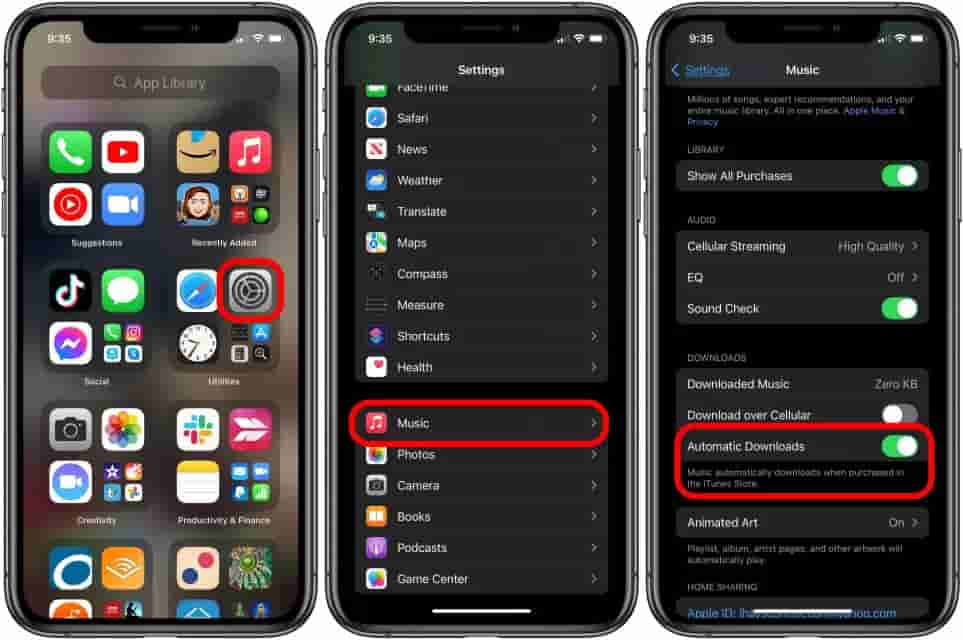
解決策 2. Apple Music アプリを再起動する
Apple Music アプリに問題がある場合もあります。 Apple Music アプリを再起動して、問題が解決するかどうかを確認してください。 ホームボタンをダブルクリックしてから、Apple Music アプリを上にスライドして閉じることができます。 メインページでApple Musicを開きます。 アプリを再起動しました。
解決策 3. 使用しているデバイスと Apple Music アプリをアップデートする
デバイスで最新バージョンのアプリを使用することを常にお勧めします。 手持ちのガジェットも同様です。 できるだけ新しいバージョンをダウンロードしてインストールできる場合は、それらをインストールして問題の発生を回避してください。
Apple Music アプリのアップデートが利用可能かどうかを確認するには、 AppleのApp Store Apple Music アプリを探します。 「更新」ボタンが表示された場合は、すぐにダウンロードできる新しいバージョンがあります。 これをクリックして、デバイスが安定したネットワークに接続されていることを確認して、ダウンロードおよびインストール手順中の中断を回避してください。
お使いのデバイスの場合、[設定] セクションに移動して、OS バージョンの更新が利用可能かどうかを確認できます。 画面の指示に従ってアップデートをインストールしてください。
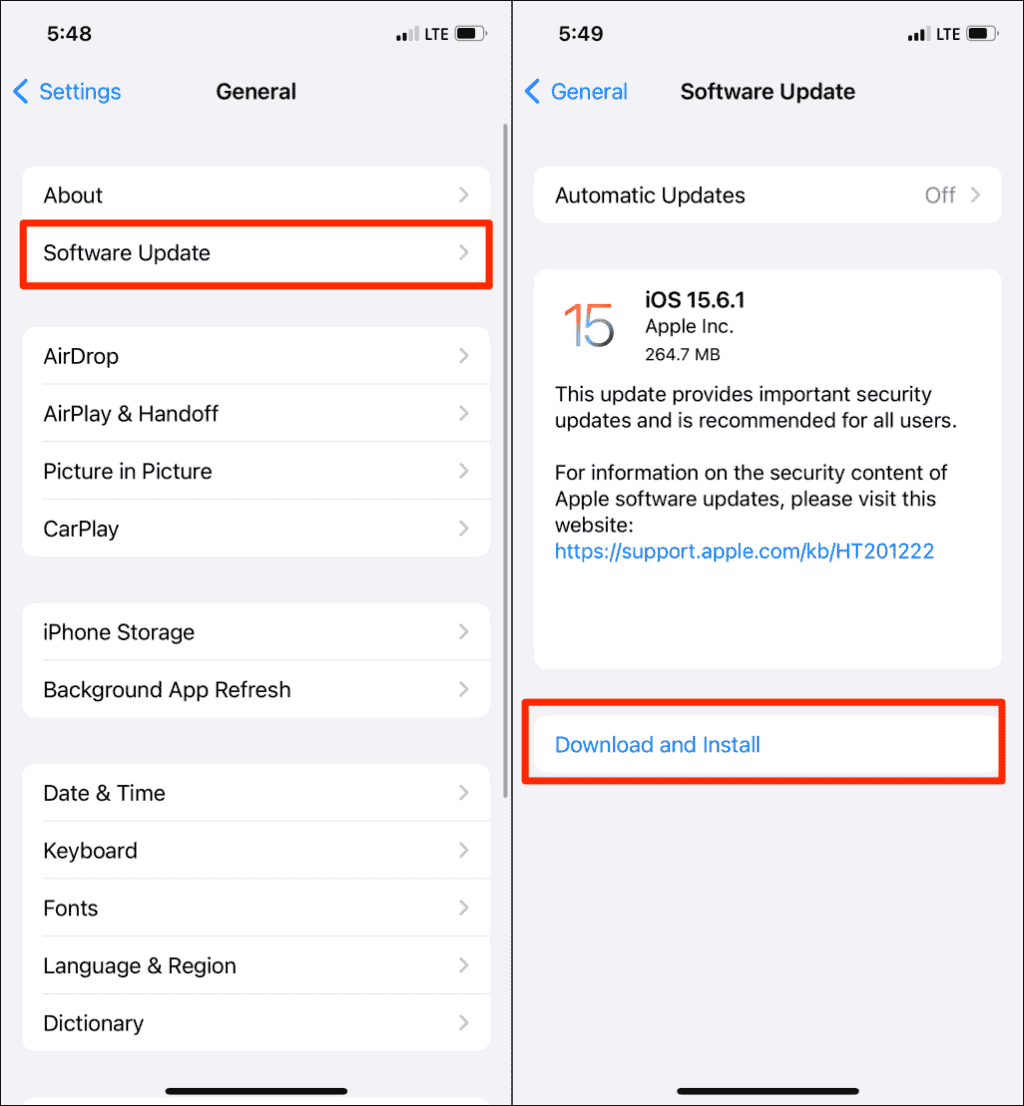
解決策 4. デバイスを再起動します
複数の実行中のアプリが原因で、影響を受ける可能性のある Apple Music のようなプラットフォームがあり、この Apple Music が曲をダウンロードしないことがあります。 問題が発生した場合 (Apple Music 関連ではありませんが)、ユーザーが使用しているデバイスを再起動するのはよくあることです。 この基本的な解決策を試して、問題が解決するかどうかを確認することもできます.
解決策 #5。 使用しているApple IDに再ログインします
Apple ID は、Apple Music などのアプリにアクセスする際に考慮すべき重要な要素です。 また、ログアウトして Apple ID で再度ログインし、Apple Music から曲をダウンロードできないかどうかを確認する必要があります。 「設定」に移動し、自分の名前をタップして、「サインアウト」オプションにチェックを入れるだけです。 数分後、再度サインインします。
解決策 #6。 Apple Music アプリを有効にする
この問題が発生する理由の XNUMX つは、Apple Music が非表示になり、トラックが見えなくなる可能性があることです。 アプリが表示されていることを確認するだけです。 これを行うには、「設定」に進み、「音楽」メニューを選択します。 「Apple Music を表示」オプションのスライダーを切り替える必要があります。 緑色は、それが正しく行われたことを示します。
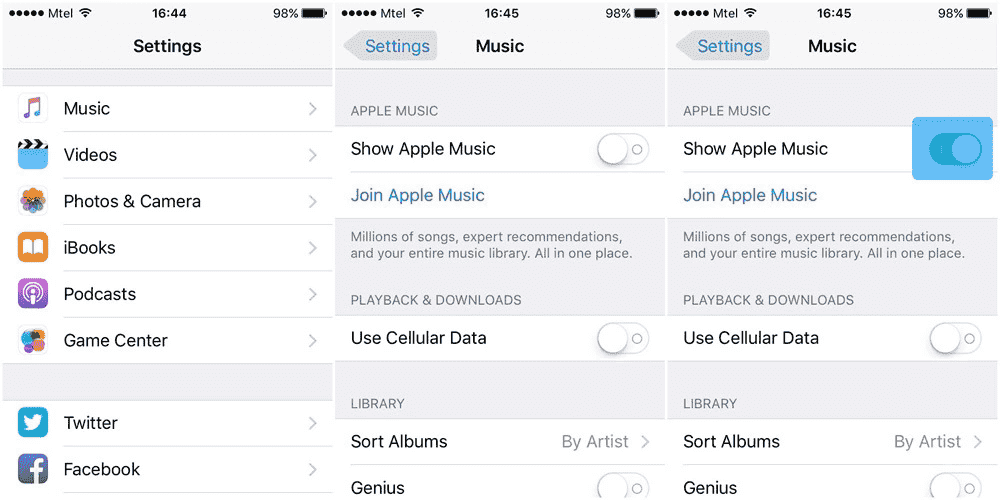
ソリューション #7。 Apple Music サポートチームのヘルプを求める
この問題を解決するためにできることをすべて行っても何もうまくいかない場合は、Apple Music サポート チームに助けを求めることもできます。 Apple Music Web サイトに表示されるフォームからリクエストを送信できます。選択したモードに応じて、Apple Music から連絡があります。 ただし、複数のリクエストを処理する可能性があるため、これには時間がかかる場合があります。
この「Apple Music が曲をダウンロードしない」問題に対する上記の XNUMX つの基本的な解決策とは別に、適用できる他の修正方法がまだある可能性があります。 でも、同じ問題に何度も取り組むよりは、そうならないために何かしたほうがいいですよね? どうすればこれを行うことができますか? さて、次の部分で必要なすべての詳細を入手しました。
パート3.「Apple Musicが曲をダウンロードしない」問題を回避する方法
「Apple Music で曲をダウンロードできない」問題が再発しないようにするにはどうすればよいですか? 唯一の方法は、デバイスにトラックを永久に保存して、次のことができるようにすることです。 AppleMusicをオフラインで聴く. Apple Music の曲は DRM 技術で保護されているのに、どうすればそれができるのでしょうか?
まあ、そのような状況では、非常に信頼性が高く優れたアプリが必要です. ここでは、 TunesFun Appleの音楽コンバータ. もちろん、これは DRM の削除手順を実行し、曲を MP3 などの一般的な形式に変換するのにも役立ちます。 変換後、DRM フリーの Apple Music の曲を iPhone に簡単に転送できます。 だからあなたはできる Apple Music を着信音として設定する あなたのiPhoneのために。
その 16 倍の変換率により、変換されたファイルをオフライン ストリーミング用にわずか数分ですぐに利用できるようになります。 Mac と Windows の両方と完全に互換性があるため、インストールの問題はありません。 これは、初めてのユーザーや初心者が使いやすいように、ナビゲートしやすいユーザー インターフェイスを持つようにチームによって設計されました。
ご利用方法のご案内はこちら TunesFun Apple Music Converter は、「Apple Music が曲をダウンロードしない」という問題に再び遭遇することはありません!
ステップ1。 PC にインストールしたら、アプリを起動し、変換する Apple Music の曲のプレビューまたは選択を開始します。

ステップ2。 ここで、使用する出力形式の選択と、その他の出力パラメータ設定を行うことができます。

ステップ#3。 画面の下部にある「変換」ボタンをクリックすると、アプリがトリガーされ、アップロードされた Apple Music の曲の変換と DRM の削除プロセスが開始されます。 これには少し時間がかかるだけで、ステップ 2 で定義した出力フォルダに、変換された非 DRM の Apple Music の曲が表示されます。

パート4。 概要
この「Apple Music で曲をダウンロードできない」問題の背後にある理由と、それを解決するための基本的な解決策を知っておくと、非常に役に立ちます。 しかし、これらを学ぶだけでは十分ではありません。 問題の再発を回避したい場合は、このような信頼できるアプリからトラックをダウンロードしてください TunesFun Appleの音楽コンバータ それを処理するための最良の方法です!
コメントを書く